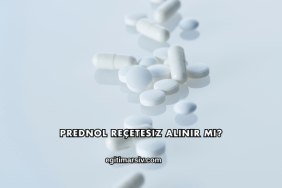Asus DSL-N17U modem, hem ADSL hem VDSL bağlantıları destekleyen çift bantlı bir modem-router çözümüdür. Geniş kapsamlı bağlantı özellikleri ve kullanıcı dostu arayüzüyle öne çıkan bu cihaz, ev veya küçük ofis kullanımları için ideal bir tercihtir. Modemi ilk kez kurmak isteyen kullanıcılar için adım adım ilerlemek, bağlantı sorunlarını en aza indirerek hızlı bir internet erişimi sağlar. Bu rehberde Asus DSL-N17U modem kurulumu nasıl yapılır, hangi ayarlar dikkat edilmelidir, detaylı olarak ele alıyoruz.
Asus Dsl N17U Modem Kurulumu İçin Gerekli Hazırlıklar Nelerdir?
Kuruluma başlamadan önce bazı temel hazırlıkları tamamlamak, işlemlerin daha sorunsuz ilerlemesini sağlar. Asus DSL-N17U modem kurulumu için cihazın kutusundan çıkan adaptör, DSL kablosu, Ethernet kablosu ve kullanım kılavuzunun hazır bulunması gerekir. Ayrıca internet servis sağlayıcınızdan (ISS) aldığınız kullanıcı adı ve şifre bilgileri kurulumu yaparken mutlaka elinizin altında olmalıdır.

Donanım Bağlantıları Nasıl Yapılır?
Modemin elektrik bağlantısını adaptör ile yaptıktan sonra DSL hattını telefon prizine, Ethernet kablosunu ise bilgisayara bağlayarak fiziksel kurulum tamamlanır.
Modem Arayüzüne Nasıl Giriş Yapılır?
Tarayıcıya “192.168.1.1” yazarak Asus modem arayüzüne giriş yapılır, kullanıcı adı ve şifre olarak genelde “admin” bilgileri varsayılan olarak kullanılır.
Asus Dsl N17U Modem Arayüz Ayarları Nasıl Yapılır?
Modem arayüzüne giriş yaptıktan sonra kullanıcıları yönlendiren bir kurulum sihirbazı karşılar. Bu sihirbaz, internet bağlantı tipinizi otomatik algılayarak gerekli adımları sizin için sıralar. ISS bilgilerinizi doğru girerek devam etmeniz gerekir. Gerekli alanlara kullanıcı adı ve şifrenizi yazdıktan sonra “Uygula” butonuna tıklanarak bağlantı sağlanır ve modem internet erişimini başlatır.
Kablosuz Ayarları Nasıl Yapılandırılır?
Kablosuz ağ adı (SSID) ve şifresi, arayüzdeki “Kablosuz Ayarları” menüsünden değiştirilebilir, güvenliğiniz için güçlü bir şifre tercih edilmelidir.
VDSL ve ADSL Seçimi Nasıl Yapılır?
Kurulum esnasında bağlantı tipinizi elle seçmeniz gerekebilir, eğer ISS’niz VDSL destekliyorsa “VDSL”, değilse “ADSL” seçeneği işaretlenmelidir.
Asus Dsl N17U Modemde Güvenlik Ayarları Nasıl Yapılır?
Güvenlik ayarları, modemin yönetim arayüzünden kolaylıkla yapılandırılabilir. İlk olarak, modem arayüz şifresi mutlaka değiştirilmelidir. Varsayılan “admin” şifresi büyük risk oluşturduğundan, karmaşık bir parola ile güncellenmesi önemlidir. Ayrıca WPA2-PSK şifreleme yöntemi kullanılarak kablosuz ağ koruma seviyesi artırılmalıdır. MAC filtreleme, misafir ağı ve erişim saatleri gibi gelişmiş güvenlik seçenekleri de aktif edilebilir.
Arayüz Şifresi Nasıl Değiştirilir?
Yönetim sekmesinde yer alan “Sistem Ayarları” kısmından mevcut arayüz şifresi güvenli bir şekilde değiştirilebilir.
WPA2 Şifreleme Nasıl Aktif Edilir?
Kablosuz güvenlik ayarları kısmından WPA2-PSK protokolü seçilerek şifreleme yapılmalı, zayıf şifreler yerine harf, rakam ve sembol içeren şifreler tercih edilmelidir.
Asus Dsl N17U Modem İçin Yazılım Güncellemesi Nasıl Yapılır?
Modemin performansı ve güvenliği için firmware yani yazılım güncellemeleri büyük önem taşır. Asus arayüzüne giriş yaptıktan sonra “Yönetim” sekmesinde yer alan “Firmware Yükseltme” bölümüne gidilmelidir. Buradan “Yeni Güncellemeyi Kontrol Et” seçeneği ile son sürüm bulunabilir ve kolayca yüklenebilir. Güncelleme sırasında modem kapatılmamalıdır aksi halde cihaz zarar görebilir.
Yazılım Güncellemesi Sırasında Nelere Dikkat Edilmelidir?
İşlem sırasında modemin fişi çekilmemeli ve bağlantı kesilmemelidir, aksi takdirde yazılım hasarı oluşabilir.
Otomatik Güncelleme Açık Olmalı mı?
Güvenlik için otomatik güncellemeler açık bırakılabilir ancak güncellemelerden sonra ayarların kontrol edilmesi tavsiye edilir.
Asus Dsl N17U Modem Kurulumu Sonrası Bağlantı Sorunları Nasıl Giderilir?
Kurulumdan sonra internet bağlantısında yaşanabilecek sorunlar genellikle yanlış kullanıcı bilgileri, DSL kablo kopmaları veya ISS kaynaklı hatalardan kaynaklanır. Arayüzden bağlantı durumu kontrol edilmeli, gerekirse bağlantı sihirbazı tekrar çalıştırılmalıdır. Ayrıca modem resetlenerek fabrika ayarlarına döndürülüp kurulum yeniden yapılabilir. Bağlantı sorunları devam ederse ISS ile iletişime geçmek en doğru adım olacaktır.
DSL Işığı Yanıp Sönüyor Ne Anlama Gelir?
DSL ışığı sürekli yanmıyor ve yanıp sönüyorsa, modem DSL hattını tanımıyor olabilir; bağlantılar kontrol edilmeli veya ISS ile iletişime geçilmelidir.
Kablosuz Bağlantı Kurulamıyor Ne Yapılmalı?
Kablosuz bağlantı sorunu varsa SSID gizlenmiş olabilir veya cihazın ağı görmesini engelleyen güvenlik yazılımları devreye girmiş olabilir.
Asus Dsl N17U Modem Kurulumunda Karşılaştırmalı Özellikler
Aşağıda Asus DSL-N17U modemi ile benzer kategorideki diğer modemlerin bazı temel özellikleri karşılaştırmalı olarak verilmiştir:
| Özellikler | Asus DSL-N17U | TP-Link Archer VR300 | Zyxel VMG3625-T50B |
|---|---|---|---|
| Bağlantı Türü | ADSL/VDSL | ADSL/VDSL | ADSL/VDSL |
| Kablosuz Hız | 750 Mbps | 867 Mbps | 867 Mbps |
| USB Port | 2 adet | Yok | 1 adet |
| Dual Band Desteği | Var | Var | Var |
| Yönetim Arayüzü | Kolay ve detaylı | Basit arayüz | Orta seviye |
| Güvenlik Özellikleri | WPA2, MAC filtreleme | WPA2 | WPA2, Ebeveyn kontrolü |

Sıkça Sorulan Sorular
Aşağıda Asus DSL-N17U modem kurulumu ile ilgili sıkça sorulan sorular ve yanıtları yer almaktadır:
Asus Dsl N17U modem hangi internet türleriyle uyumludur?
Asus DSL-N17U hem ADSL hem VDSL bağlantı türlerini destekler, bu sayede birçok internet servis sağlayıcısıyla uyumlu çalışır ve değişen altyapılara kolayca uyum sağlar.
Asus Dsl N17U kurulumu sırasında ISS bilgileri girilmezse ne olur?
ISS bilgileri girilmezse modem internet bağlantısı kuramaz ve sadece yerel ağ erişimi sağlar bu nedenle kullanıcı adı ve şifrenin doğru girilmesi gerekir.
Kablosuz bağlantı adı ve şifresi nasıl değiştirilir?
Modem arayüzünde Kablosuz Ayarlar sekmesine gidilerek SSID yani ağ adı ve şifre bilgileri kolayca değiştirilebilir ve güçlü bir şifre önerilir.
Modem arayüzüne giriş yapılamıyorsa ne yapılmalı?
Modem arayüzüne giriş yapılamıyorsa Ethernet kablosu ile bağlantı sağlanmalı ve tarayıcıya 192.168.1.1 adresi manuel yazılmalıdır, giriş şifresi unutulduysa fabrika ayarlarına dönülmelidir.
Asus Dsl N17U modemde yazılım güncellemesi nasıl kontrol edilir?
Yönetim menüsünde bulunan Firmware Güncelleme sekmesinden mevcut sürüm kontrol edilerek Asus’un sunucularındaki güncel yazılım indirilebilir ve yüklenebilir.
DSL ışığı yanmıyorsa sorun nerede olabilir?
DSL ışığının yanmaması genellikle hat kablosu problemi ya da servis sağlayıcısı tarafında sinyal alınamamasından kaynaklanır, bağlantılar gözden geçirilmeli ve ISS ile iletişim kurulmalıdır.
Asus Dsl N17U fabrika ayarlarına nasıl döndürülür?
Modemin arkasında bulunan küçük reset deliğine iğne yardımıyla 10 saniye basılı tutulduğunda cihaz fabrika ayarlarına döner ve kurulum baştan yapılabilir.
Asus Dsl N17U kurulumundan sonra internet bağlantısı yoksa ne yapılmalı?
Kullanıcı adı veya şifre hatalı girilmiş olabilir, DSL hattı doğru bağlanmamış olabilir veya ISS tarafında geçici bir sorun olabilir, bu adımlar tekrar gözden geçirilmelidir.